PPT中如何设置文字的行距?
1、首先新建一个PPT文件,如图:
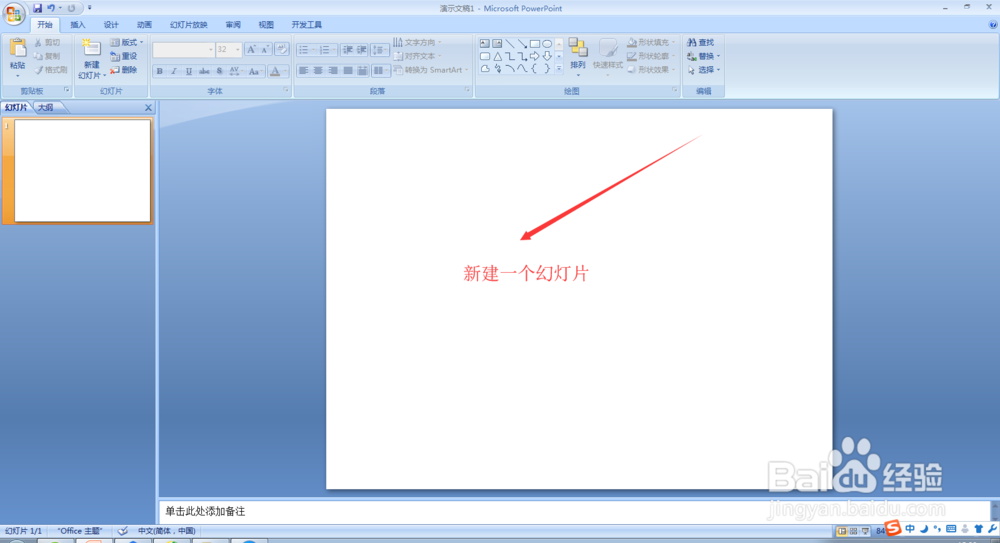
2、在PPT文件中输入文字,如图:
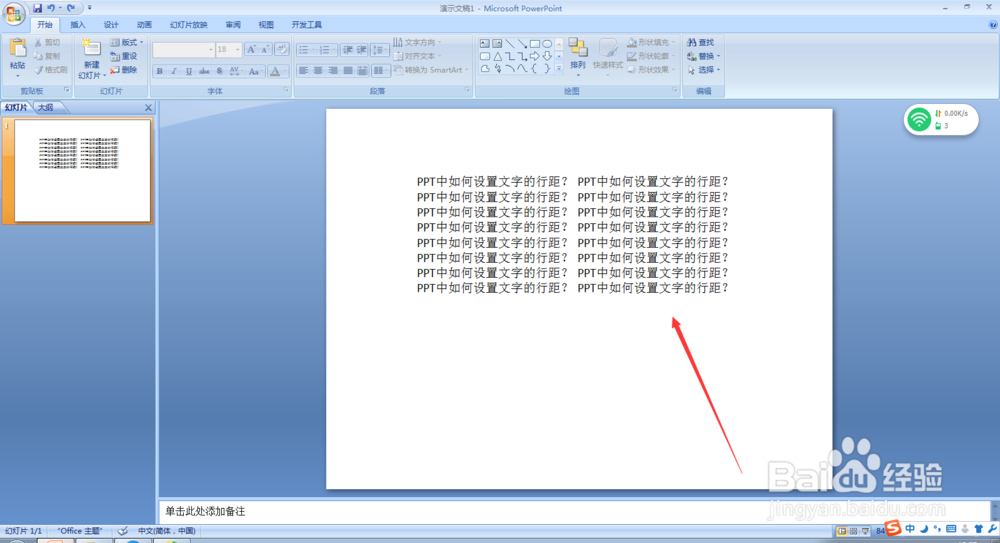
3、选中文字,找到主菜单栏中的"开始“,如图:

4、在子菜单中,找到”设置行距“的图标,点击倒三角,如图:

5、在下拉单中,找到“行距选项”,如图:

6、在小窗口找到间距,在单行行距那里,设置数据为:1.5,如图:

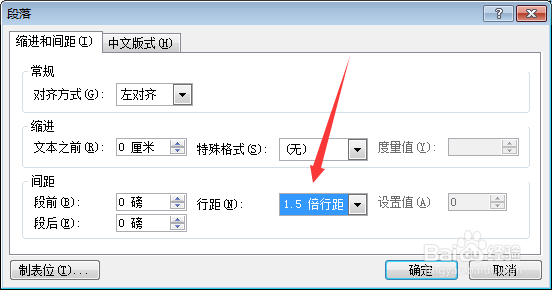
7、点击“确定”之后,字的行距变成了1.5倍的行距,如图:
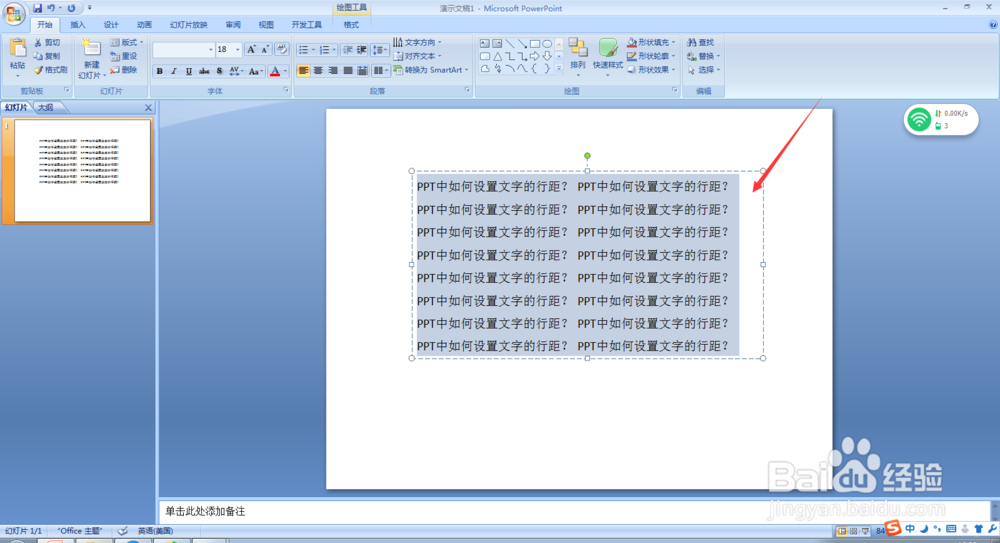
声明:本网站引用、摘录或转载内容仅供网站访问者交流或参考,不代表本站立场,如存在版权或非法内容,请联系站长删除,联系邮箱:site.kefu@qq.com。
阅读量:182
阅读量:151
阅读量:128
阅读量:68
阅读量:167